Panel Recovery Express w przeglądarce Opera
Panel Express w przeglądarce Opera to bardzo wygodny sposób na organizowanie dostępu do najważniejszych i najczęściej odwiedzanych stron internetowych. To narzędzie, które każdy użytkownik może samodzielnie dostosować, definiując jego projekt i listę umieszczonych linków do witryn. Niestety, ze względu na awarie przeglądarki lub niedbalstwo użytkownika, panel Express może zostać usunięty lub ukryty. Zobaczmy, jak zwrócić panel Express do Opery.
Procedura odzyskiwania
Jak wiesz, domyślnie po uruchomieniu Opery lub po otwarciu nowej karty w przeglądarce otwiera się panel Express. Co zrobić, jeśli otworzyłeś go, ale nie znalazłeś listy stron, które były organizowane przez długi czas, jak na poniższym obrazku?
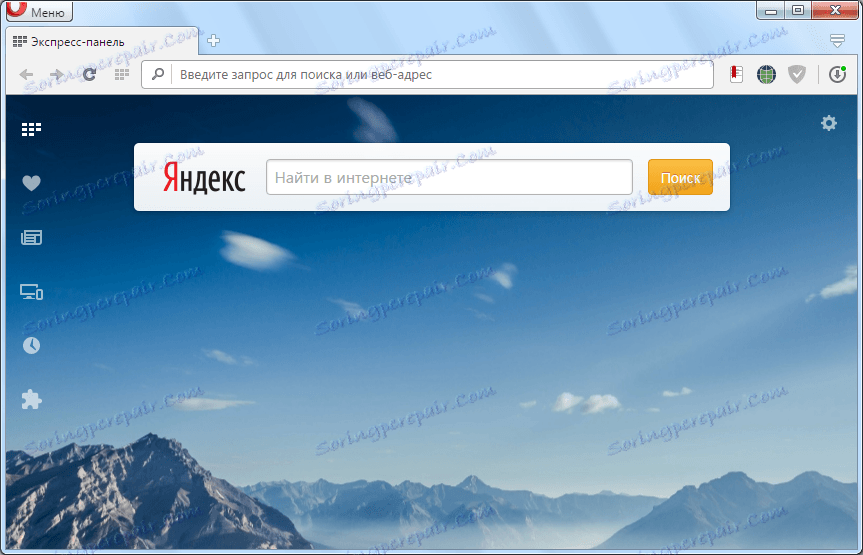
Jest wyjście. Wchodzimy w ustawienia panelu Express, do którego dostępu wystarczy kliknąć ikonę w formie narzędzia w prawym górnym rogu ekranu.
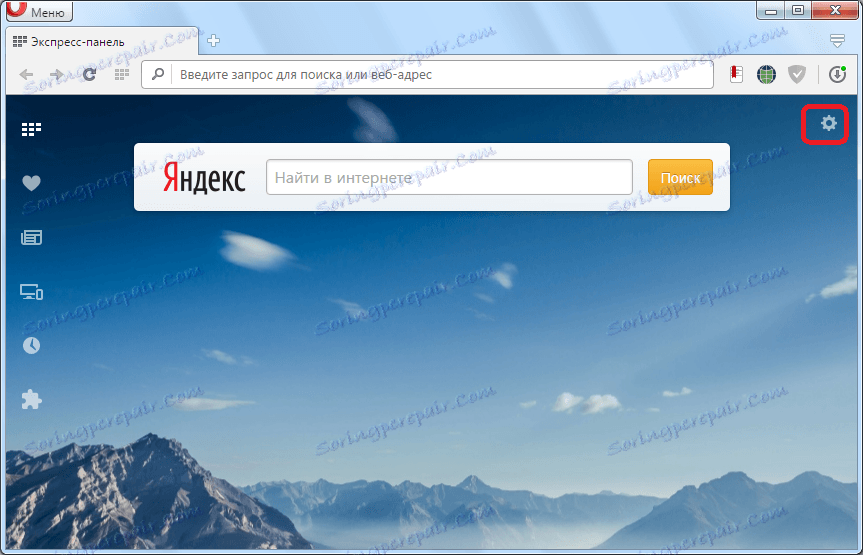
W otwartym katalogu zaznacz pole obok etykiety "Panel Express".
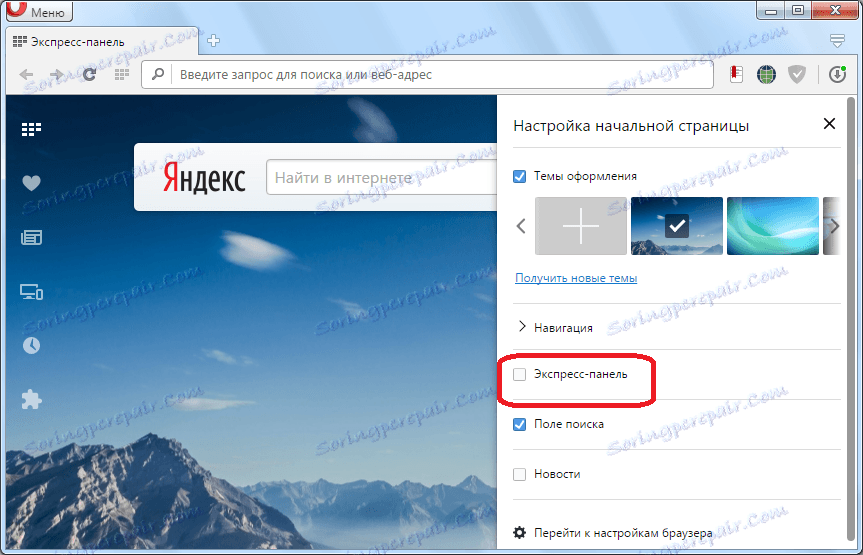
Jak widać, wszystkie karty w panelu Express powróciły na swoje miejsce.
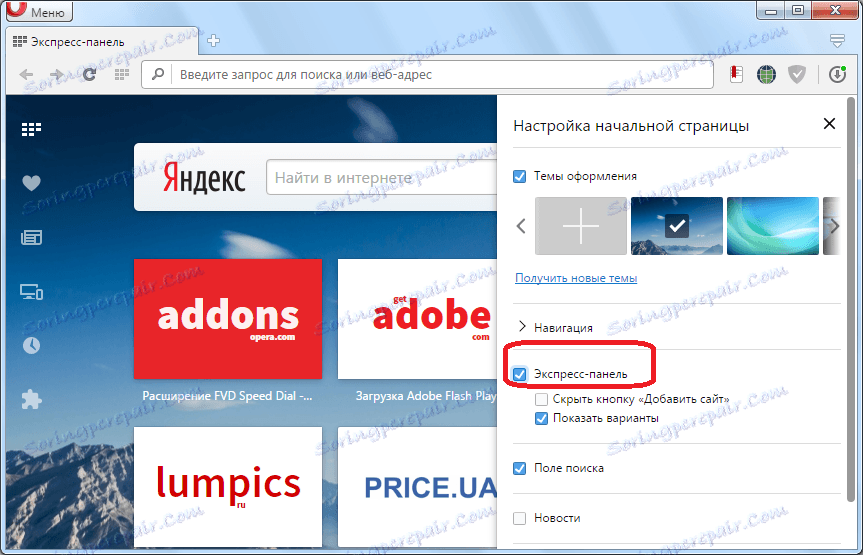
Ponowna instalacja Opery
Jeśli usunięcie panelu Express spowodowało poważne uszkodzenie, które spowodowało uszkodzenie plików przeglądarki, powyższa metoda może nie działać. W takim przypadku najłatwiejszą i najszybszą opcją do przywrócenia funkcji Express Panel będzie instalacja Opery na komputerze.
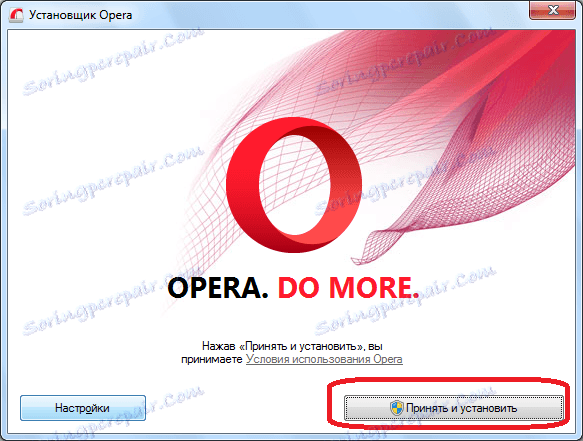
Odzyskiwanie treści
Ale co się stanie, jeśli zawartość panelu ekspresowego zostanie utracona z powodu awarii? Aby nie powodować takich problemów, zaleca się synchronizację danych na komputerze i innych urządzeniach, na których jest używana Opera, z magazynem w chmurze, w którym można przechowywać i synchronizować między zakładkami urządzeń, danymi z paneli Express, historią odwiedzin na stronach internetowych i wieloma inne.
Aby móc zdalnie zapisywać dane panelu Express, należy najpierw wykonać procedurę rejestracji. Otwórz menu Opery i kliknij element "Synchronizacja ...".
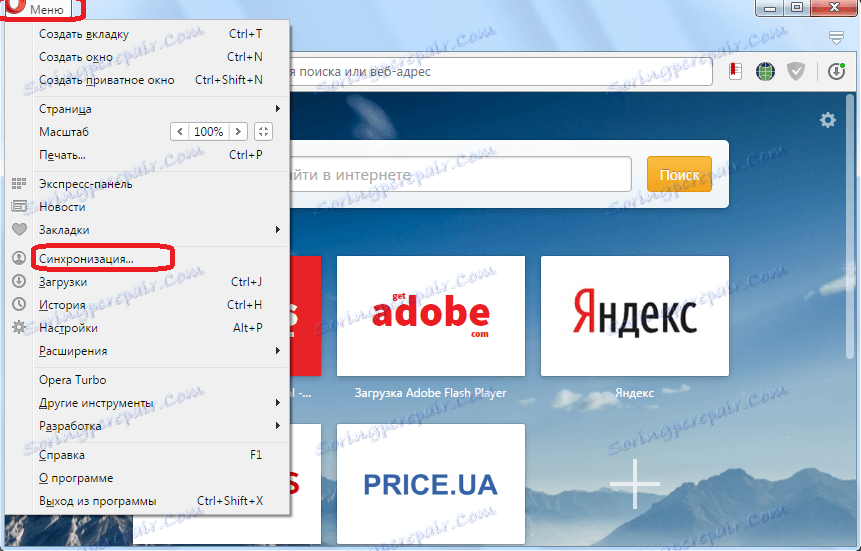
W wyświetlonym oknie kliknij przycisk "Utwórz konto".
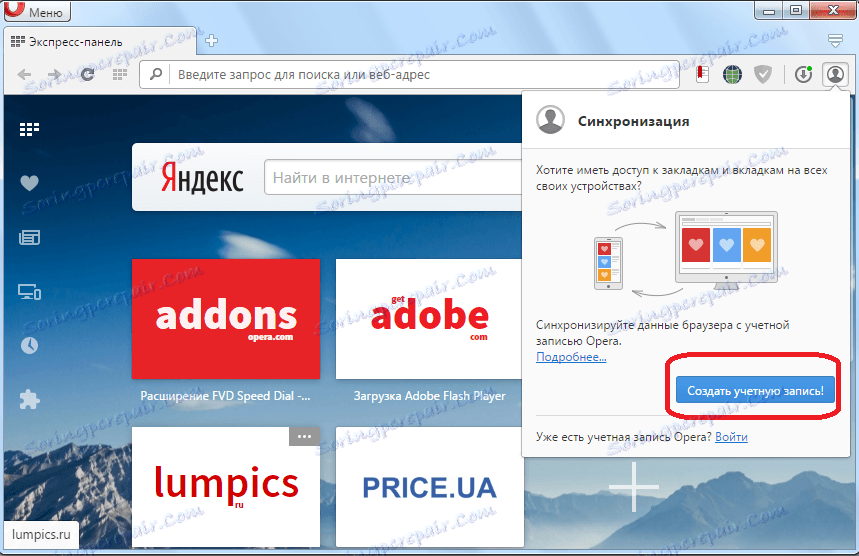
Następnie otwiera się formularz, w którym należy wpisać swój adres e-mail i dowolne hasło, które musi składać się z co najmniej 12 znaków. Po wprowadzeniu danych kliknij przycisk "Utwórz konto".
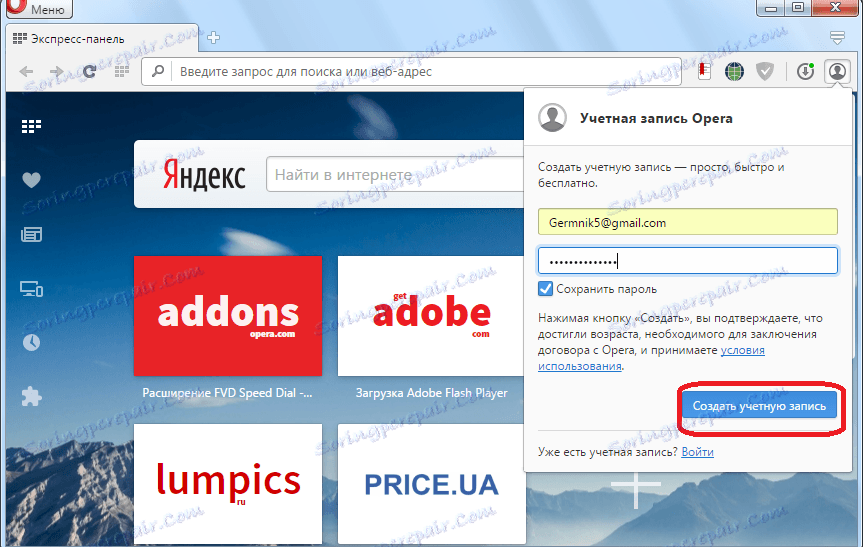
Teraz jesteśmy zarejestrowani. Aby zsynchronizować się z pamięcią w chmurze, wystarczy kliknąć przycisk "Synchronizacja".
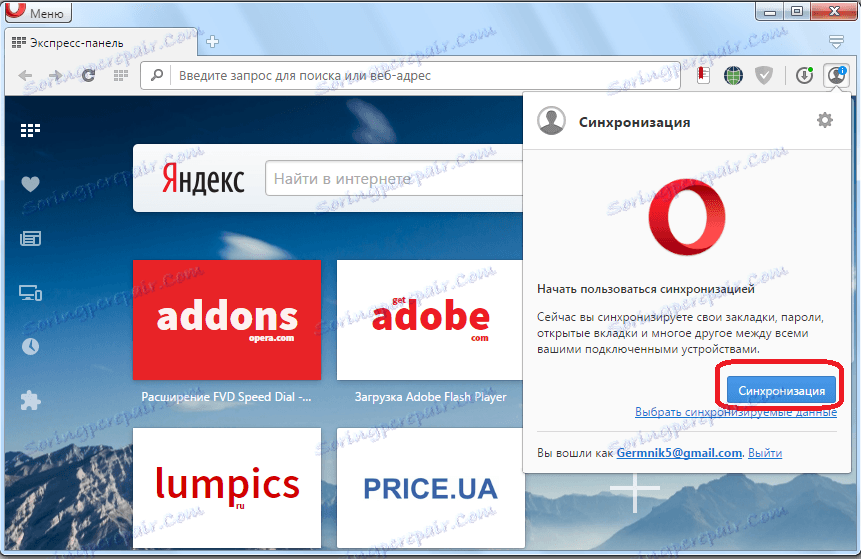
Sama procedura synchronizacji wykonywana jest w tle. Po jego zakończeniu będziesz mieć pewność, że nawet w przypadku całkowitej utraty danych na komputerze będziesz mógł przywrócić panel Express w swoim poprzednim formularzu.
Aby przywrócić panel Express lub przenieść go do innego urządzenia, wróć do sekcji menu głównego "Synchronizacja ...". W wyświetlonym oknie kliknij przycisk "Logowanie".
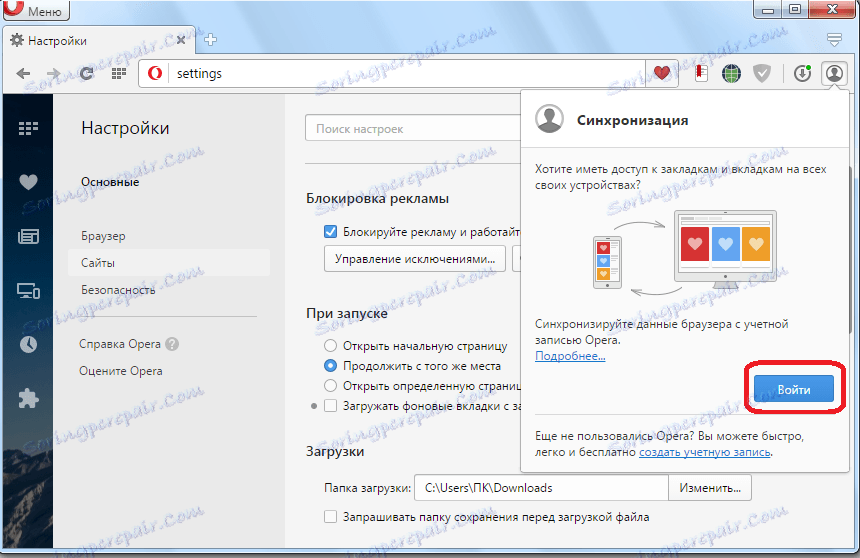
W formularzu logowania wprowadź adres e-mail i hasło podane podczas rejestracji. Kliknij przycisk "Zaloguj się".
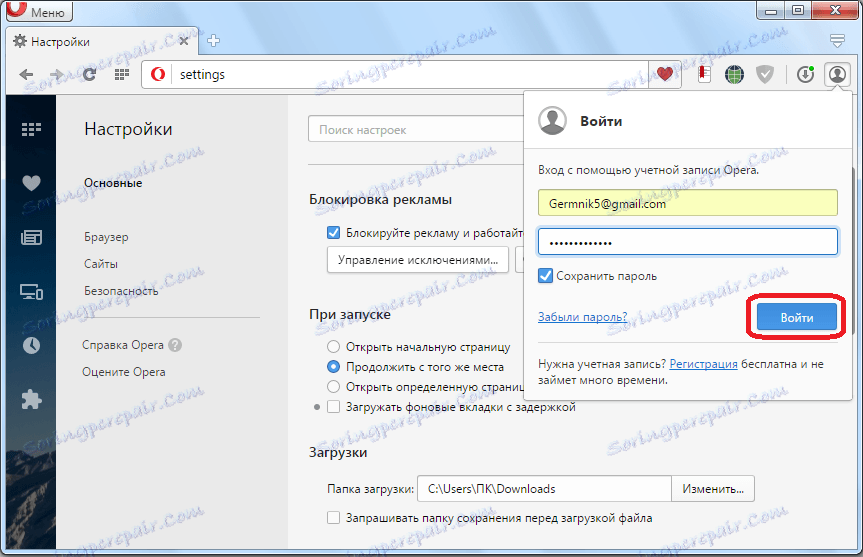
Następnie następuje synchronizacja z magazynem w chmurze, w wyniku czego panel Express zostaje przywrócony w pierwotnej postaci.
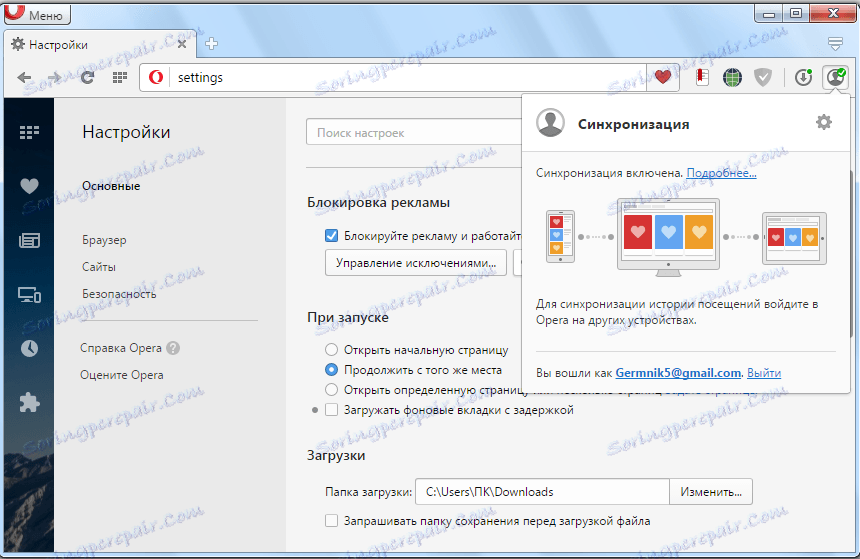
Jak widać, nawet w przypadku poważnych awarii w przeglądarce lub całkowitej awarii systemu operacyjnego istnieją opcje, dzięki którym można całkowicie przywrócić panel Express ze wszystkimi danymi. Aby to zrobić, trzeba tylko zadbać o bezpieczeństwo danych z wyprzedzeniem, a nie po wystąpieniu problemu.